qq音樂怎樣下載MV?以下是小編分享的qq音樂MV下載方法
qq音樂下載MV的具體教程如下:
1、首先我們進入qq音樂。打開你要想下載的MV。然後在右下角的三個按鈕中我們選擇分享。
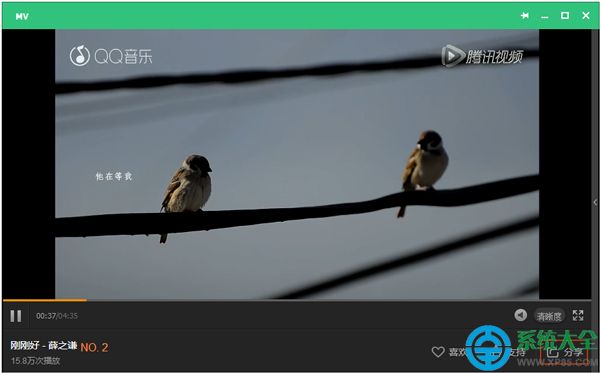
2、點擊分享之後我們會獲得一個視頻的地址。我們把這個地址復制到浏覽器上面打開。
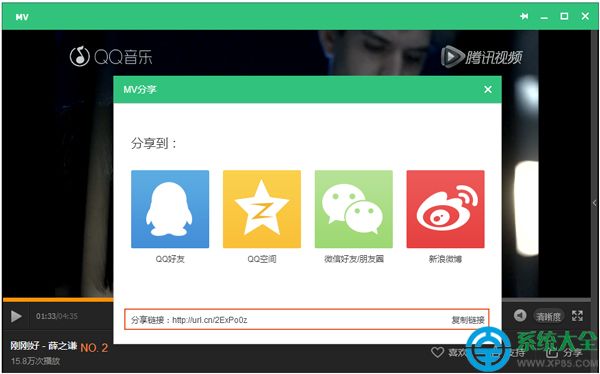
3、如果你安裝了迅雷7的話。如果浏覽器和flash等軟件支持的話。我們把鼠標移動到視頻上, 就會彈出一個下載按鈕。我們點擊下載即可下載該視頻。

4、如果沒有顯示上面的步驟,也沒關系!我們先把視頻看完。然後點擊浏覽器右上角的工具。選擇Internet 選項。(這裡以360安全浏覽器來演示的)!
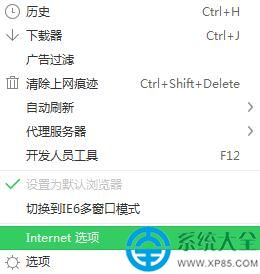
5、然後在浏覽歷史記錄後面點擊設置按鈕。前面的退出時刪除浏覽記錄的勾不要畫上哦。
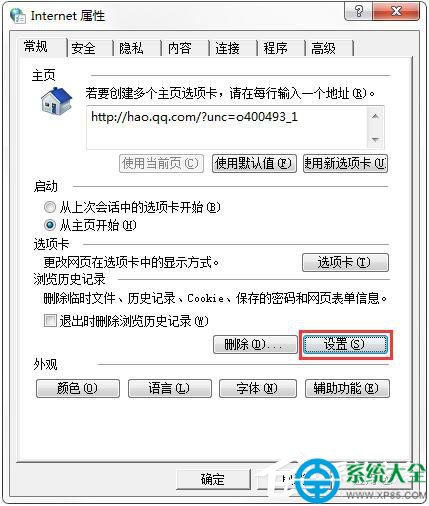
6、然後在點擊查看文件按鈕。
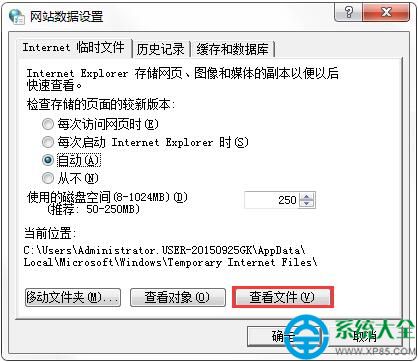
7、在這裡我們會看到過很多自己流量過的圖片視頻等信息。剛剛自己看完的MV一般在記錄裡面是比較大的。所以我們可以點擊上面大小來排序。最下面的幾個視頻文件其中就有剛剛看過的視頻!如果你的視頻文件太多了我們可以先清空了這裡面的文件在來觀看下載的MV即可輕松的獲得。
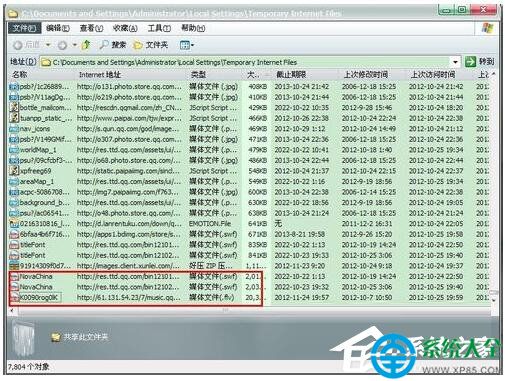
8、在剛剛那個文件裡面直接點擊播放可能還不怎麼合適,會出現對話框選項。我們把視頻復制出來點擊播放就可以啦。然後自己可以重命名什麼的。就可以完整的下載整個MV。
